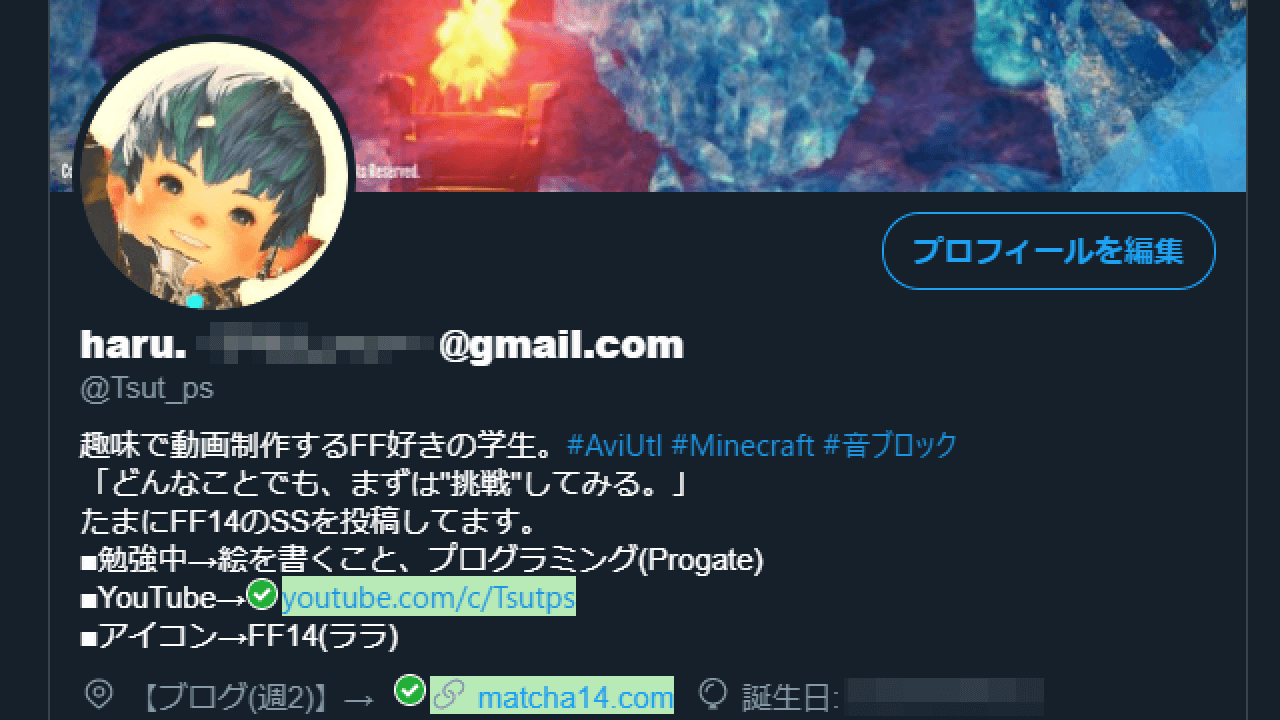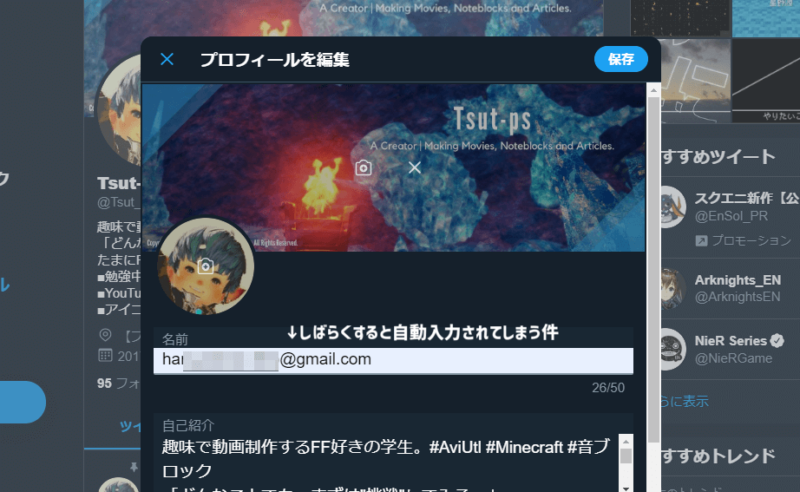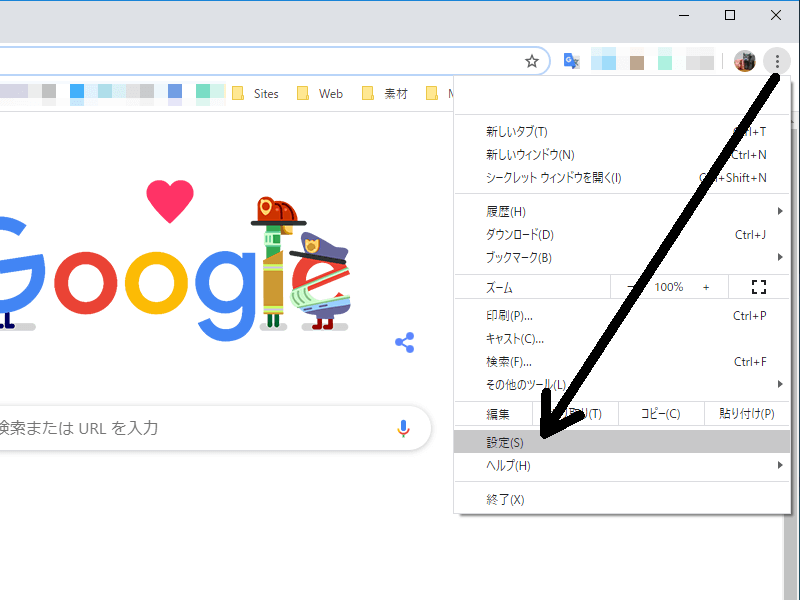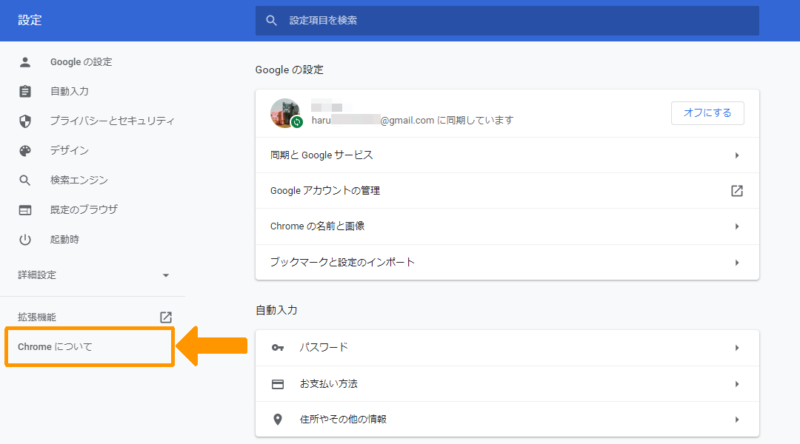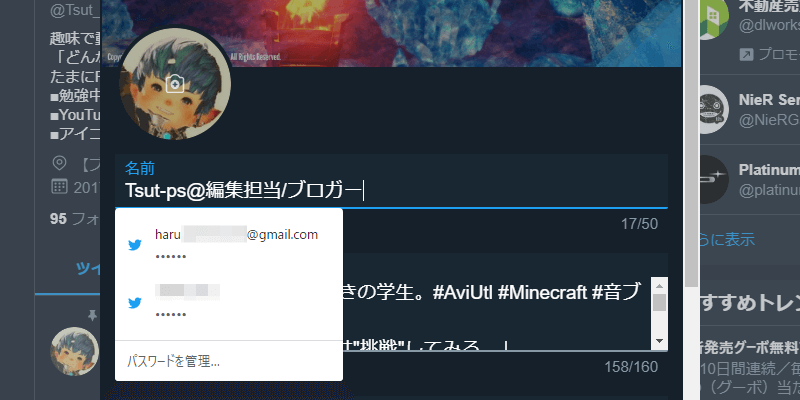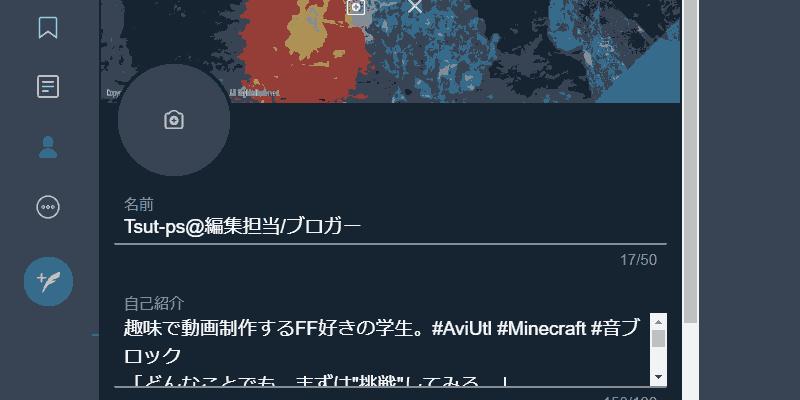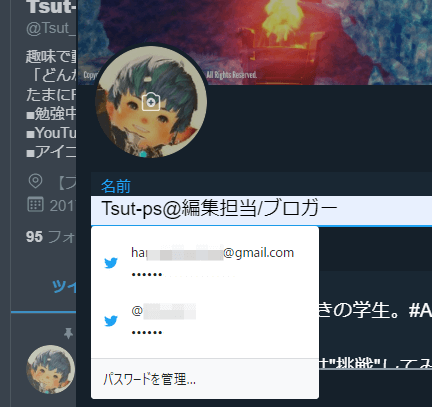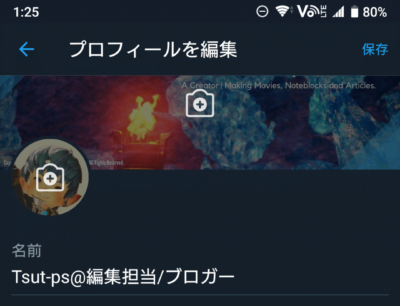どうもこんにちは、@Tsut-psです。
4月のエイプリルフールの頃から、「筆者のTwitter名が何故かメールアドレスになってしまう事件」が起こり、その後もまわりで頻繁に起きているようなのです。
今回は筆者の環境で、原因とその修正方法をみていきます。
また、今回の事象はChromeで起こっている可能性が高いです。
今すぐ 手っ取り早く直したい方は、目次の「問題の修正方法」から飛ぶことをオススメします。
どのような環境で起こるのか
以下の条件にすべて当てはまる人に起こります。
- 自動入力機能を使用可能なブラウザ(おそらくChrome)で閲覧している
- 自動入力機能をONにしている
- Twitterを自動入力でログインしたことがある
補足:Chromeのバージョンが80前後である(筆者の環境)
どのようにして起こったか
筆者の場合、このようにして起こりました。
- プロフィールの名前や自己紹介文を変更しようと、編集画面に移る → 保存する
ちなみに、エイプリルフールネタのためにプロフィールを変更したときにもなりました。
細分化すると、
- 編集中に勝手に変更されてしまい、気づかずに保存してしまう 可能性
- 保存を押したときに勝手に変更されて送られてしまう 可能性
があるというわけです。(あくまで推測ですが、筆者の場合、2通りとも出会っています)
実際にどうなるのか
自動入力によって、「名前」の欄にメールアドレスが入ってしまいます。
背景が白くなるときと、ならないときがあるみたいです。(ダークモードだとわかりやすいですね)
このときに保存すると、Twitter名前メールアドレス化事件が起こります。
筆者の推測:なぜ起きたか
詳しいことは専門家に聞かなければわかりませんが、突然この様になってしまったことから、2通りあると考えています。
- Chrome側の更新で、「名前」というタグの場所に自動入力される機能が強化された
- Twitter側の更新で、「名前」というタグが更新され、ログイン時と同じ「欄」との振る舞いをするようになった
※ここでのタグの定義→フォームの情報として、ブラウザ側が認識するための名前
あくまで経験則です。
また、Instagramなどの他のSNSサイトでは発生しませんでした。
問題の修正方法
追記:4月8日現在、Chromeのアップデートにより修正された可能性があるので、まずはアップデートしてみましょう。
Chromeの人は、バージョンを最新にしてみてください。
Chromeを81.0.4044.92以降のバージョンにする
まず、Chromeのバージョンを更新してみます。
Chromeを更新するには、以下の手順を踏む必要があります。
右上の「︙」マーク → 「設定(S)」 を押します
左側にある「Chromeについて」を選択します。
すると、このような画面に来ます。
「アップデートを確認しています」と出るので、このまま待ちます。
※このとき、管理者権限が求められるときは、許可します。
(エラーが出るときは、一度Chrome公式ホームページからインストーラーをダウンロードし、それを実行して更新してください)
Chromeの再起動を求められた場合、再起動します。
このようになっていれば、成功です → 「バージョン: 81.0.4044.92」
この状態で、Twitterのプロフィールを更新してみます。
どうやら、問題の「自動入力」がされなくなったみたいです。
「名前」のところをダブルクリックすると、画像のように候補が出てきますが、一切触れないでください。任意の名前に変更して、右上の保存をクリックします。これで、ほとんどの人は直るはずです。
更新ができない環境である場合や、更新してみても改善しない場合、次に進んでください。
筆者が検証:Chromeで直す
Google Chromeで直す際、筆者は以下の方法で直せました。Chromeでしか開けない場合に有効です。
編集中に自動入力されてしまったとき(編集画面でこの状況に出会っている場合)
→入力されてしまったメールアドレスを一旦削除し、名前を本来に戻す
編集後にメールアドレスに変更されてしまっていた(自動入力されてしまったかもしれない)場合
→編集画面で数秒待って、何度か繰り返し試してみる
何度か試していると、このようになる場合があります。
出てきた下の”候補”に一切触れずに、上の欄を任意の名前にして 保存します。
補足:
現在の状態では、設定>パスワード>「自動ログイン」をオフ にしても、自動入力されてしまう現象が発生しました(筆者同環境)。この方法では改善しないかもしれません。
ならば、極論「自動入力の情報を削除する」という方法を思いついた方もいるかも知れませんが、この場合、後々 ログイン情報がわからなくなってしまい 後悔するかもしれないのでオススメしません。
もし、これで直らない場合、下の別の方法で試す必要があります。
Edgeなどの他のブラウザで試す
Windowsユーザーならば、Microsoft Edgeというアプリが標準で入っているはずです。
そこからTwitterのページに行き、ログイン(この時 以下のような画像が出ても 念のためログイン情報を保存しないでください)、そしてプロフィールを編集してみます。
iOSやMacユーザーの方は、Safariから行ってみてください。
Androidの方は、別途ブラウザアプリを用意してください。
(Chrome、Edge以外のブラウザソフト/アプリの例として、FireFoxが有名です)
Twitterアプリ(スマホ側)で直す
スマホ側では、もし自動入力がはたらく際には Androidの場合は必ず「入力しますか?」/iOSの場合キーボード上の鍵マークから自動入力される はずですから、この場合の干渉を 極力受けないはずです。
なので、普通に編集してみます。
→左上のアイコンをタップ>プロフィール>プロフィールを編集>名前の欄を変更する>右上の保存を押す
これでできるはずです……。
もしこれでも直らなかったら……?
この場合、Twitter社に即連絡してください。
Twitterのヘルプセンターから、「報告する」で報告してください。
ヘルプセンターは以下からもアクセスできます。
https://help.twitter.com/jaまとめ
この問題は、今のところ何度も遭遇しています。
走り書きになりましたが、以上です。
筆者の詳細環境は[Windows 10][Google Chrome(Ver. 80.0.3987.149)]です。
追記:[Google Chrome(Ver. 80.0.3987.163)]でも確認しました。
筆者もこの事件に2度も遭っているので、一時エイプリルフールどころじゃなくなりました。すぐに気づいて修正できたのが良かったところです。
同様の事件にあったときは、まずは焦らず、迅速に対応しましょう。